Paprastas ir greitas „Android“ šakninio programavimo vadovas

Įvedę root teises į „Android“ telefoną, gausite visišką prieigą prie sistemos ir galėsite paleisti daugybę programų, kurioms reikalinga root teisė.
Nieko negali būti geriau nei suasmeninti išmanųjį telefoną pagal savo pageidavimus. Nepaisant to, kai reikia pakeisti programų piktogramas, viskas gali būti šiek tiek sudėtinga. Gali būti keletas priežasčių, kodėl norėtumėte pakeisti piktogramas. Galbūt jums nuobodu žiūrėti į tas pačias senas piktogramas arba galbūt norite, kad tam tikros programos, kuriose yra privačių duomenų, būtų paslėptos.
Nepriklausomai nuo priežasties, visiškai įmanoma pakeisti programų piktogramas naudojant daugybę metodų, tokių kaip programos piktogramų keitiklis, paleidimo priemonės įdiegimas arba telefono įjungimas. Šiuos metodus aptarsime toliau, o gera dalis yra ta, kad norint atlikti pakeitimus nereikia, kad jūsų telefonas būtų įsišaknijęs.
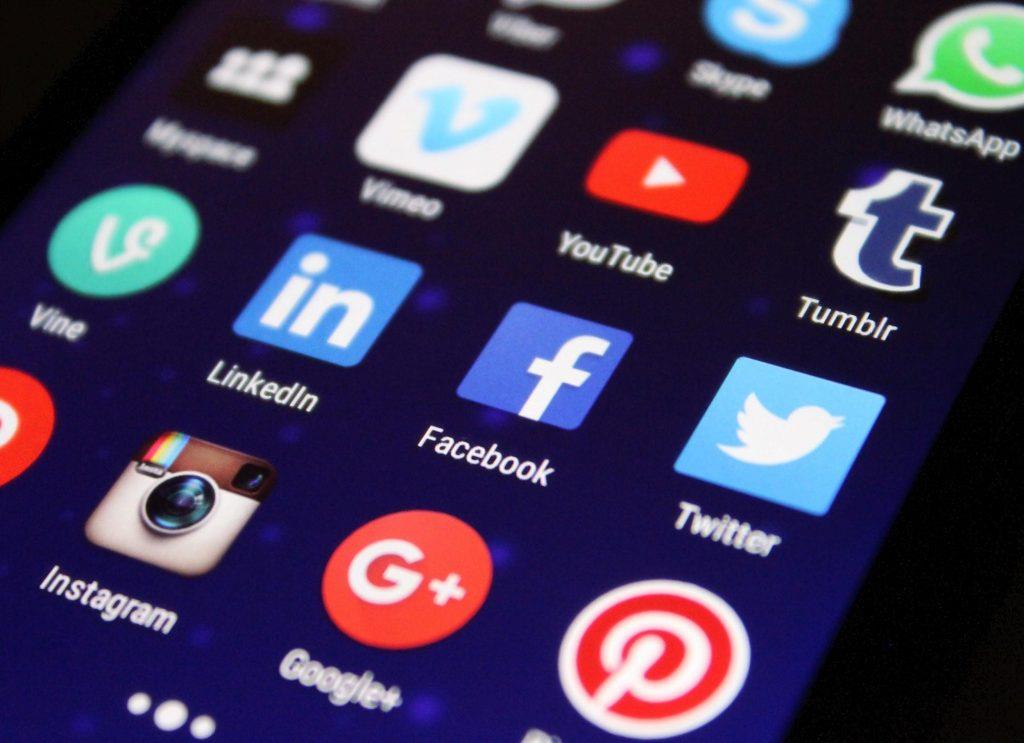
ANDROIDAS
1 būdas: įdiegiant paleidimo priemonę
Tarp daugelio paleidimo priemonių, kurias galima atsisiųsti iš „Google Play“ parduotuvės, „ Nova Launcher“ yra vienas iš tokių galingų įrankių, kurį galima pasirinkti tinkinant piktogramas „Android“ telefonuose.
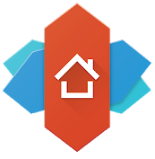
Bet kuri jūsų įdiegta paleidimo priemonė paprašys jus tęsti pagal įvairias nurodytas instrukcijas. Jei naudojate „Nova Launcher“, galėsite atlikti kelis pakeitimus, pvz., pasirinkti vaizdą iš savo telefono galerijos (piktogramai), nustatyti įvairius fono paveikslėlius, formuoti aplankus ar net sukurti pagrindinio ekrano stilių.
Negana to, per jį galėsite nustatyti tamsųjį režimą ir labai lengvai įjungti išmaniuosius gestus.
Kodėl nepatikrinus daugiau „Android“ paleidimo priemonių , neišsiaiškinus jų savybių ir nepasirinkus to, kas jums puikiai tinka?
2 būdas: programos naudojimas
Ne visiems patogu naudotis paleidimo priemone savo telefone, o trečiųjų šalių programos gali padaryti tuos pačius stebuklus. Na, jūs turite galimybę naršyti daugybę programų, tokių kaip Icon Changer Free , Awesome Icons arba Icon Changer.
Šiose patogiose programose, be programų piktogramų keitimo, taip pat yra daug kitų funkcijų ir suteikiama atvirojo kodo erdvė eksperimentams „Android“. Iš esmės, įdiegę bet kurią iš šių programų, jums tereikia ją atidaryti, bakstelėti programos piktogramą, kurią norite pakeisti, o visa kita bus atlikta naudojant paprastą integruotą aprašymą.
Kai kurios programos netgi leidžia pakeisti programos pavadinimą kartu su piktograma. Dabar galite lengvai paslėpti bet kurią programą nuo draugų ar vaikų ir leisti jai saugiai naudotis telefone nesijaudindami.
Taip pat žiūrėkite: -
Kaip paslėpti programų piktogramas iš „iMessage “ iOS 11 siūlo mums galimybę atsikratyti programų piktogramų, jei jų nebenorite...
iPhone
1 būdas: Jailbreak
Naudodami „ Cydia “ pažeistame „iPhone“ galite labai greitai pakeisti programų piktogramas. Atminkite, kad „Cydia“ atsisiųs tik „Jailbroken iPhone“ įrenginiuose ir bus laikomas vienu geriausių būdų patobulinti išvaizdą.
Negana to, atsisiųskite pakeistą atsarginių programų versiją, pridėkite funkcijų prie standartinių „iOS“ funkcijų ir siūlo modifikuotą žaidimų ir programų pasirinkimą.
2 būdas: trečiųjų šalių programų naudojimas
Galbūt negalėsite įkelti savo piktogramų naudodami šį metodą, tačiau visiškai įmanoma jas pakeisti jau turimais pasirinkimais. Yra keletas programų, pvz., „ Anybuffer“, „ Bear“ , „ Burner“ ir kt., kurios puikiai tinka „iPhone“ temoms ir programų piktogramoms pakeisti.
Daugelis šių programų yra mokamos arba užrakintos tik aukščiausios kokybės naudotojams, tačiau kai kurios nemokamos piktogramos keičiančios programos gali padėti dirbti jums visiems.
Išvada
Daugeliu atvejų programų piktogramos keičiamos, kad jūsų turinys būtų atokiau nuo kitų. Kai iškyla tas pats atvejis, kai norite paslėpti nuotraukas, tikrai galite praleisti galvos skausmą keičiant galerijos piktogramą. Mes rekomenduojame paprastą būdą laikydami paprastą programą, pavadintą Keep Nuotraukos paslaptis į savo "Android" ar "iPhone" .
Taip savo privačias nuotraukas galite paslėpti po slaptažodžiu nuo bet kurio aplinkinio. Organizuokite juos viduje ir niekas net nesužinos, kas ten vyksta!
Jei programos piktogramos keitimas „Android“ ar „iPhone“ yra vienintelis sprendimas arba norite tai padaryti savo malonumui, mes paminėjome programų piktogramų keitiklius ir kitus metodus, kaip padaryti tą patį.
Manome, kad jūsų sprendimas buvo priimtas, tačiau praneškite mums, jei žinote ir kitus metodus, parašydami mums toliau pateiktame komentarų skyriuje. Nepamirškite sekti mūsų „ YouTube“ ir „ Facebook“, kad gautumėte daugiau naujienų!
Įvedę root teises į „Android“ telefoną, gausite visišką prieigą prie sistemos ir galėsite paleisti daugybę programų, kurioms reikalinga root teisė.
„Android“ telefono mygtukai skirti ne tik garsumui reguliuoti ar ekranui pažadinti. Atlikus kelis paprastus pakeitimus, jie gali tapti sparčiaisiais klavišais, skirtais greitai nufotografuoti, praleisti dainas, paleisti programas ar net įjungti avarines funkcijas.
Jei palikote nešiojamąjį kompiuterį darbe ir turite skubiai išsiųsti ataskaitą viršininkui, ką daryti? Naudokite išmanųjį telefoną. Dar sudėtingiau – paverskite telefoną kompiuteriu, kad galėtumėte lengviau atlikti kelias užduotis vienu metu.
„Android 16“ turi užrakinimo ekrano valdiklius, kad galėtumėte keisti užrakinimo ekraną pagal savo skonį, todėl užrakinimo ekranas yra daug naudingesnis.
„Android“ vaizdo vaizde režimas padės sumažinti vaizdo įrašą ir žiūrėti jį vaizdo vaizde režimu, žiūrint vaizdo įrašą kitoje sąsajoje, kad galėtumėte atlikti kitus veiksmus.
Vaizdo įrašų redagavimas „Android“ sistemoje taps lengvas dėka geriausių vaizdo įrašų redagavimo programų ir programinės įrangos, kurią išvardijome šiame straipsnyje. Įsitikinkite, kad turėsite gražių, magiškų ir stilingų nuotraukų, kuriomis galėsite dalytis su draugais „Facebook“ ar „Instagram“.
„Android Debug Bridge“ (ADB) yra galinga ir universali priemonė, leidžianti atlikti daugybę veiksmų, pavyzdžiui, rasti žurnalus, įdiegti ir pašalinti programas, perkelti failus, gauti šaknines ir „flash“ ROM kopijas, kurti įrenginių atsargines kopijas.
Su automatiškai spustelėjamomis programėlėmis. Jums nereikės daug ką daryti žaidžiant žaidimus, naudojantis programėlėmis ar atliekant įrenginyje esančias užduotis.
Nors stebuklingo sprendimo nėra, nedideli įrenginio įkrovimo, naudojimo ir laikymo būdo pakeitimai gali turėti didelės įtakos akumuliatoriaus nusidėvėjimo sulėtinimui.
Šiuo metu daugelio žmonių mėgstamas telefonas yra „OnePlus 13“, nes be puikios aparatinės įrangos, jis taip pat turi jau dešimtmečius egzistuojančią funkciją: infraraudonųjų spindulių jutiklį („IR Blaster“).







